Windows Spotlight pone fotos increíbles en tubloquear pantalla. Si no desea cambiar manualmente la imagen de la pantalla de bloqueo pero también desea algo nuevo, lo mejor es usar Windows Spotlight. Windows Spotlight no solo pone imágenes sorprendentes en la pantalla de bloqueo. Aprende qué tipo de imágenes te gustan. Puede proporcionar comentarios directamente desde la pantalla de bloqueo. Si le gusta una imagen, Windows Spotlight le mostrará más del mismo tipo. Si no le gusta una imagen, Windows Spotlight la reemplazará de inmediato y no volverá a mostrar imágenes similares. Por supuesto, si Windows Spotlight ha hecho un mal trabajo al aprender sus preferencias, o si accidentalmente le gustó una imagen que no le gustaba, no hay opción de deshacer. Lo único que puede hacer es restablecer las preferencias de Windows Spotlight.
No hay un interruptor al que pueda cambiar instantáneamenterestablecer las preferencias de Windows Spotlight. Tiene que buscar en el registro de Windows si desea restablecer las preferencias de Windows Spotlight. Como tal, necesitará derechos administrativos para hacer esto.

Abra el registro de Windows; toque el atajo Win + R y escriba regedit en el cuadro de ejecución. Navegue a la siguiente clave en el Registro de Windows.
HKEY_CURRENT_USERSOFTWAREMicrosoftWindowsCurrentVersionLock ScreenCreative
Busque la clave CreativeJson. Haga doble clic en la clave para editarlo. Normalmente, si no pasa nada, verá una larga cadena de parámetros en el campo Valor.
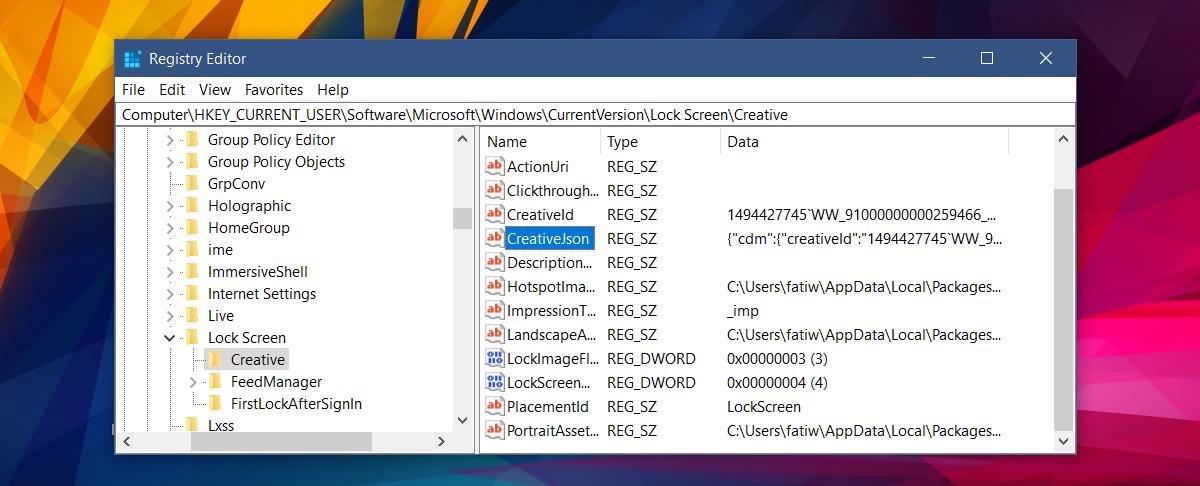
Sin embargo, si hay algo mal y el campo Valor está vacío (como el mío), debe editar el valor de manera diferente. Tenga la seguridad de que el valor está ahí.
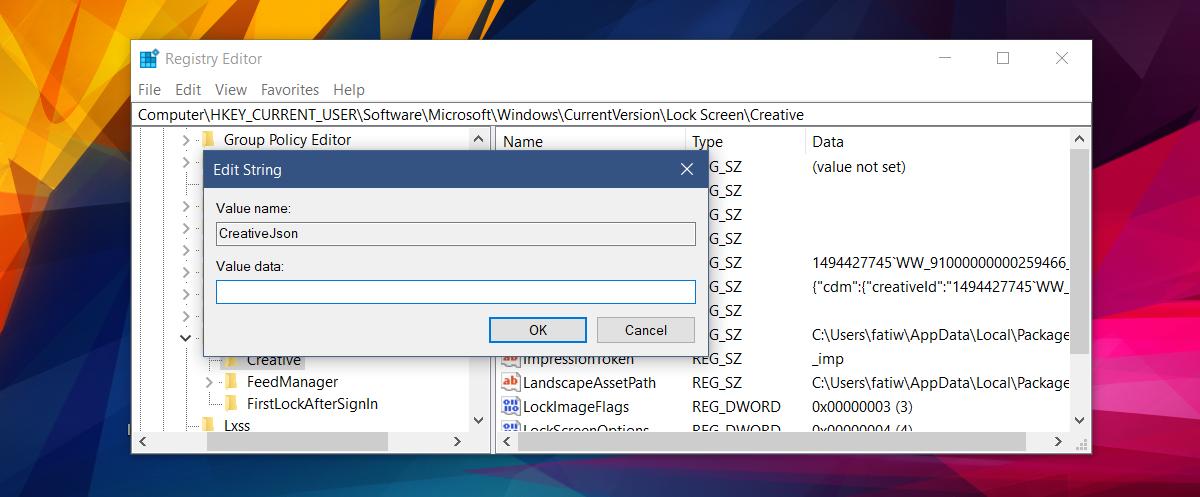
Haga clic dentro del cuadro "Valor" y toque el acceso directotecla Ctrl + A. Esto seleccionará todo en el campo. Aún no verás nada. Luego, toque Ctrl + C para copiar los valores seleccionados. Abra el Bloc de notas y toque Ctrl + V para pegar el valor allí.
En el texto pegado, busque "feedbackProvided"y establezca su valor en "falso". Si ha proporcionado comentarios, se establecerá en "verdadero". Cámbielo a "falso", y luego copie y pegue toda la cadena de parámetros en el campo Valor de la clave CreativeJson.
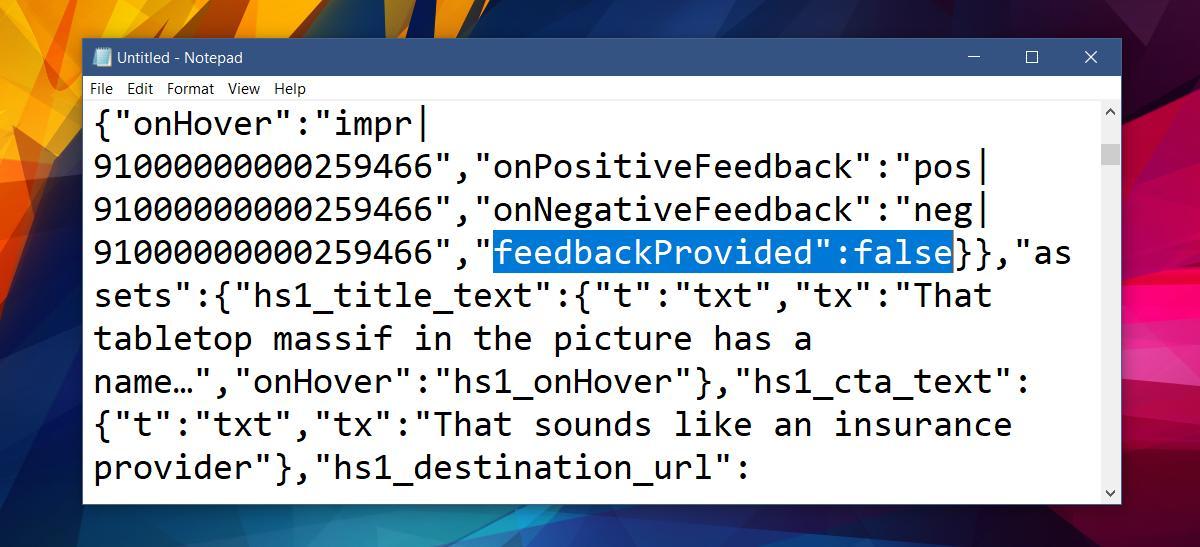
Esto restablecerá las preferencias de Windows Spotlight.
Vale la pena mencionar los comentarios que da sobrela imagen de Windows Spotlight no se guarda en su cuenta de inmediato. Parece que el cambio tarda un tiempo en reflejarse a pesar de que Windows Spotlight le dará una nueva imagen de inmediato si no le gusta lo que está en su pantalla. Una vez que restablezca las preferencias de Windows Spotlight, comenzará a ver muchas imágenes que ha visto antes. Proporcione comentarios y, con el tiempo, Windows Spotlight le mostrará mejores imágenes que sean más de su agrado.













Comentarios